Guía para bloquear a alguien en Facebook
¿Quieres saber cómo bloquear en Facebook? Te contamos cómo hacerlo desde la plataforma web, desde la aplicación móvil y qué ocurre si bloqueas a alguien en Facebook.
Cómo bloquear en Facebook
Una de las formas de prohibir el acceso a un usuario en Facebook es bloquearle los permisos. Si quieres limitar tu perfil a alguien aquí te contamos cómo bloquear en Facebook.
Desde Facebook app
Para bloquear a alguien en Facebook desde la app móvil el proceso es similar al de la web: buscar al usuario y hacer el resto desde su perfil.
Cuando hayas llegado a él, toca en el botón de tres puntos y haz clic en bloquear. Confirma esta acción y el usuario ya no podrá acceder a tu perfil.
Ya tienes los usuarios bloqueados limitando el acceso a tu perfil. Antes de seguir te dejo dos apuntes útiles sobre bloquear en Facebook:
▶️ Si quieres bloquear a alguien desde tu página de empresa también puedes hacerlo desde el muro. Si te ha dejado un comentario en un post, pulsa sobre los tres puntos y banea al usuario, además de ocultar su respuesta.
▶️ Si prefieres evitar el bloqueo tienes la opción de dejar de seguir a un usuario. En este caso, permanece tu amistad en Facebook pero el contenido que comparte en la red no aparecerá en tu feed.
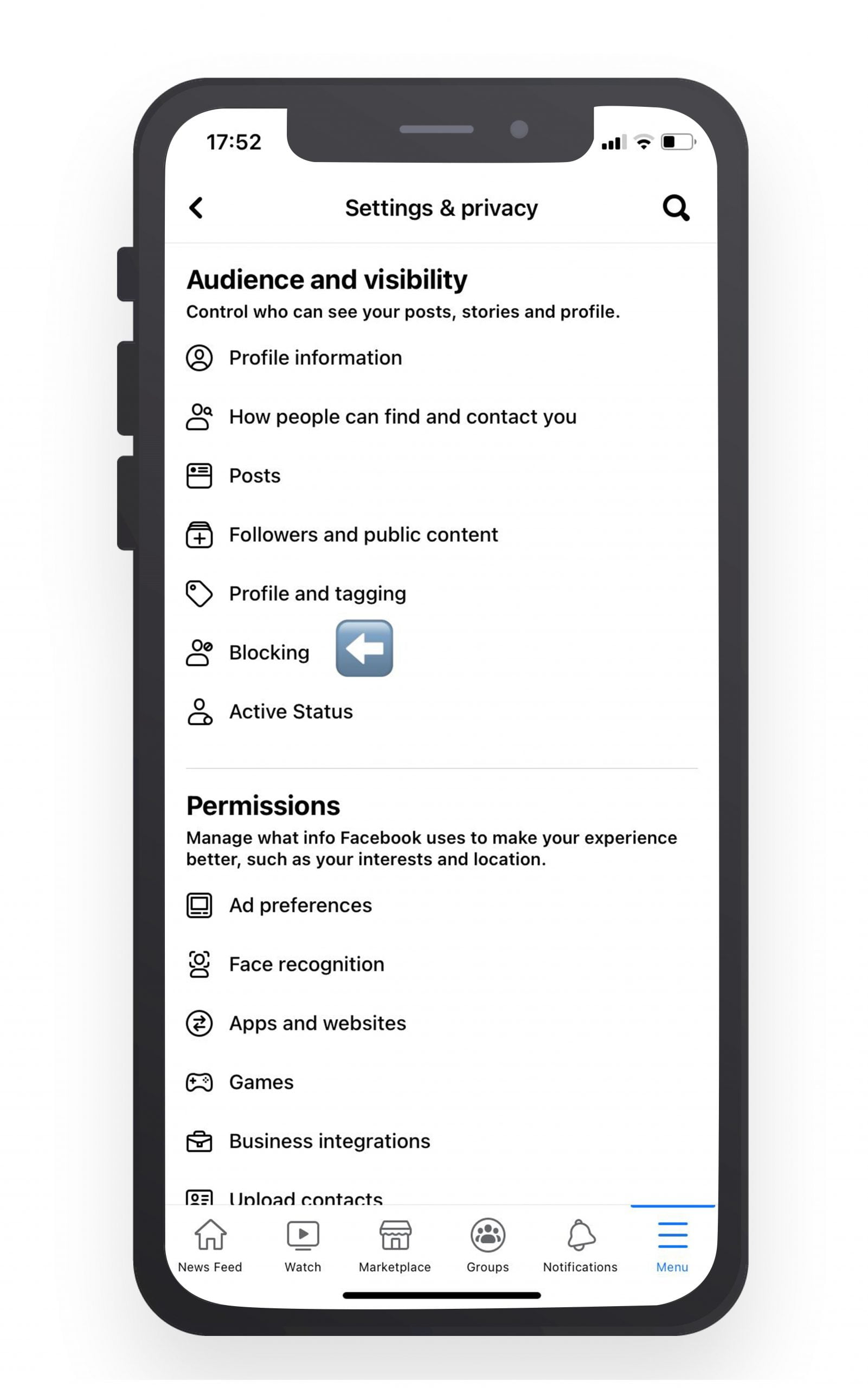
💡¿El usuario sabe que ha sido bloqueado?
En ningún caso Facebook notifica de que has bloqueado a un usuario. Este, no se dará cuenta del bloqueo hasta que no intente entrar en tu perfil: en ese momento le aparecerá un mensaje de que el contenido no está disponible.
Desde Facebook web
Tienes dos opciones acerca de cómo bloquear en Facebook web, desde su perfil o desde tu configuración.
✅ Desde el perfil del usuario:
Escribe el nombre del usuario que quieras bloquear o haz clic sobre su nombre para ir a su bio. Después, toca sobre el botón de tres puntos al lado, y clica sobre bloquear.
En ese momento Facebook te avisa mediante una ventana emergente de lo que supone que bloquees a un usuario. Si lo confirmas, esta acción será inmediata.
✅ Desde la configuración:
Este método es algo más complejo pero te permite bloquear a más de un usuario. Mientras que en el perfil solo puedes bloquear al usuario que estás viendo.
Ve a Configuración y Privacidad > Configuración > Bloqueos en el menú de la izquierda. En el apartado ‘Bloquear usuarios’ escribe el nombre de quien quieres bloquear y pulsa en bloquear o ‘intro’ en el teclado.
Facebook te muestra en una ventana emergente los resultados coincidentes con el nombre de usuario que has escrito y el botón de bloquear a la derecha. Haz clic sobre él y listo.
Desbloquear a alguien en Facebook
Si quieres volver a «admitir» a un usuario puedes quitarle el bloqueo siempre que quieras. Eso sí, tienes que tener en cuenta dos cosas a la hora de realizar esta acción:
- Si desbloqueas a un usuario en Facebook no podrás volver a bloquearlo en unos días.
- Desbloquear no significa que automáticamente sea tu amigo en Facebook, tendrás que enviarle una petición de amistad (o recibir una del otro perfil).
¿Cómo desbloquear a alguien en Facebook?
- Ve a tu foto de perfil de Facebook y toca en ‘Configuración y Privacidad’.
- Elige ‘Configuración’ y en la columna de la parte izquierda, toca en ‘Bloqueos’.
- Busca el perfil que quieres desbloquear y clica sobre ‘Desbloquear’.
- Confirma para terminar la acción.
Qué ocurre si bloqueas a alguien en Facebook
Antes de tomar la decisión definitiva de bloquear a alguien en Facebook, te recomendamos que revises las consecuencias…
¿Qué pasa cuando inhabilitas el acceso a tu perfil a un usuario?
❌ Interacciones
Una vez bloquees a un usuario en Facebook no podrá interactuar contigo de forma directa: ni ver tus post en tu feed, ni etiquetarte en fotos o publicaciones o invitarte a eventos.
❌ Mensajes
Tampoco podrá acceder a una conversación privada contigo a través de Facebook Messenger.
❌ Comunidad
Cuando bloqueas a alguien también lo bloqueas a la hora de agregarte como amigo. Esto ocurre cuando el usuario no era amigo tuyo antes. En ese caso, dejará de serlo y no podrá agregarte de nuevo hasta que le desbloquees.
Cómo saber si me han bloqueado en Facebook
Como te hemos comentado antes, Facebook no te va a enviar ninguna notificación de que has sido bloqueado. Por tanto, ¿cómo saber si te han bloqueado en Facebook?
Revisa estos apartados de Facebook para descubrirlo:
- Lista de amigos: Facebook tiene un buscador en tu lista de contactos, si no aparece algún usuario es posible que te haya bloqueado.
- El buscador: si buscas al usuario a través del buscador de Facebook y no aparece es posible que te haya bloqueado. Pero no es 100% seguro, porque puede ser que haya eliminado su perfil.
Una forma de comprobar esto es buscar al usuario desde otro perfil que no sea el tuyo, si aparece es que te ha bloqueado.
Ahora ya sabes cómo bloquear en Facebook y cómo saber si te han bloqueado.
¿Has empezado ya a trabajar tu contenido en Facebook? Si no es así, la guía de marketing en Facebook de Metricool te vendrá como anillo al dedo.
